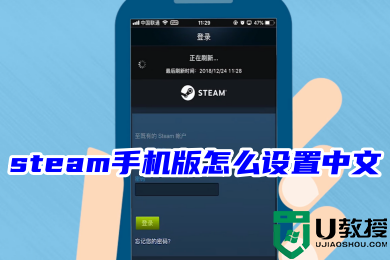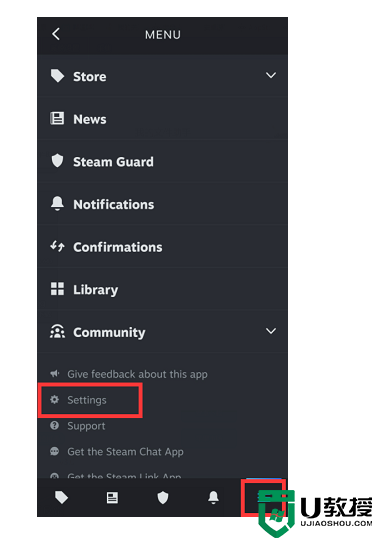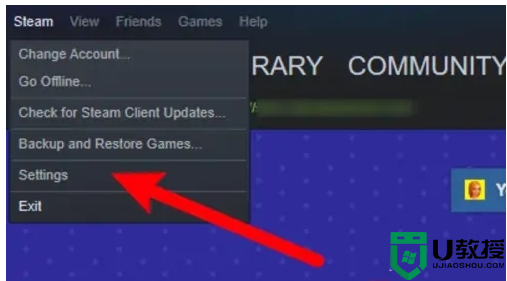手机版steam怎么改中文 新版手机steam调成中文的方法教程
时间:2024-03-28作者:bianji
Steam手机版支持中文显示,如果安装后出现其他语言的情况,用户可以手动切换语言设置。那么,手机版steam怎么改中文?下面,我们为大家介绍一下新版手机steam调成中文的方法教程,有需要更改的小伙伴快来看看具体操作吧。

手机版steam怎么改中文
1、进入软件后,点击右下角的“三”图标,然后点击“settings”进入设置。
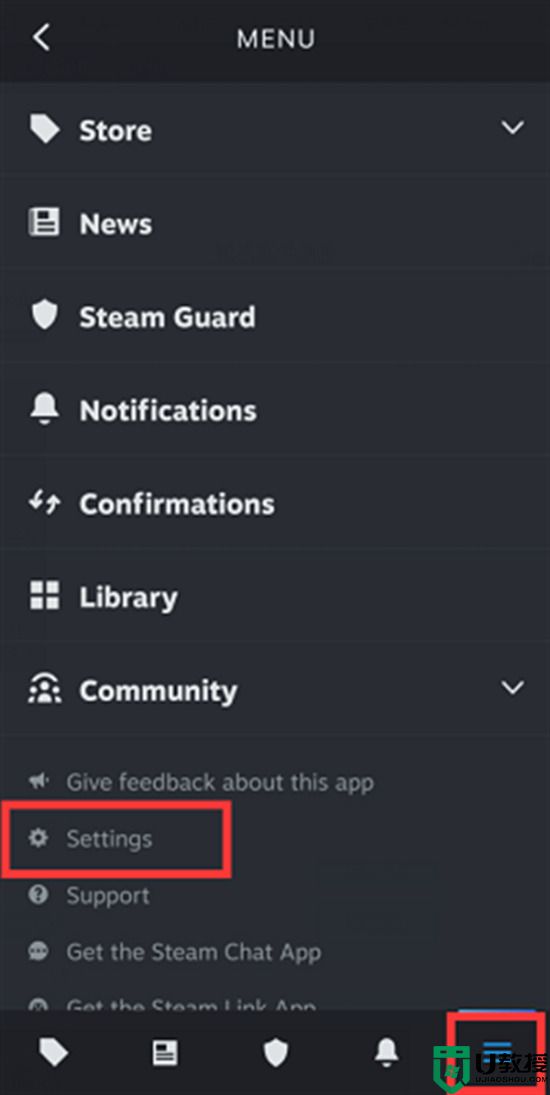
2、如果你是其他语言,就认准设置的“齿轮”点击。
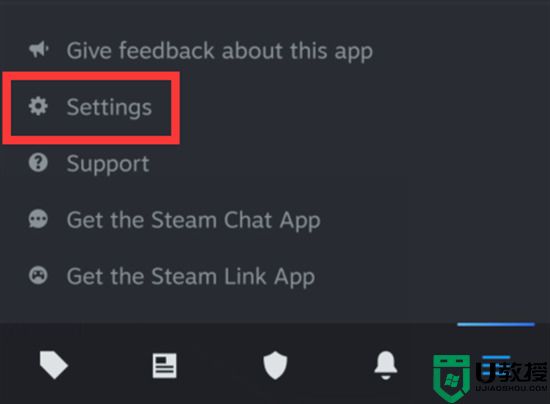
3、打开后,点击图中位置。
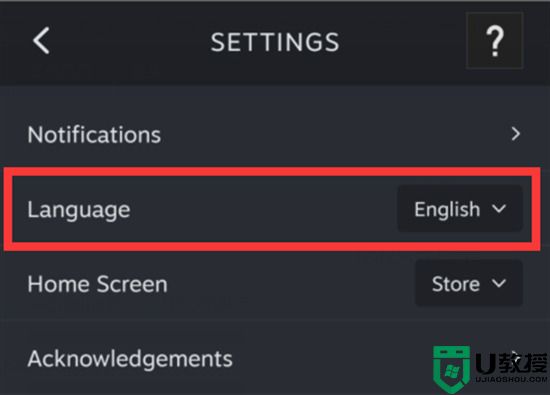
4、进入之后,大家就可以去选择“简体中文”来进行设置了。
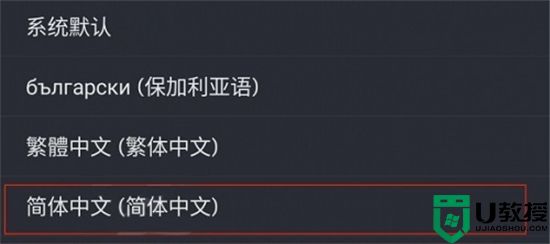
5、设置完成后软件会刷新一下,如果进入商店页面还不是中文那重启steam手机版就能解决。
总结
1、进入软件后,点击右下角的“三”图标,然后点击“settings”进入设置。
2、如果你是其他语言,就认准设置的“齿轮”点击。
3、打开后,点击图中位置,
4、进入之后,大家就可以去选择“简体中文”来进行设置了。
5、设置完成后软件会刷新一下,如果进入商店页面还不是中文那重启steam手机版就能解决。
以上就是小编为大家带来的新版手机steam调成中文的方法教程,希望可以帮到大家。